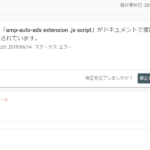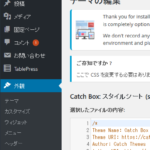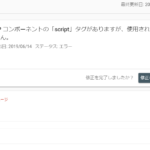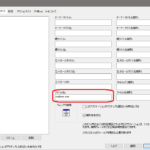WordPressにプラグインをインストールした後、エラーが出て何も表示できなくなることがあります。
その場合の対処方法を紹介します。
今回インストールしたプラグインは、「AMP for WP – Accelerated Mobile Pages」というもの。
詳細は省略しますが、便利という話と、評価も高かったのでインストールしました。
ところが有効化した後に以下のエラー。
Warning: require_once(/home/test/test.wp.domain.jp/public_html/wp-content/plugins/amp/includes/widgets/class-amp-widget-media-video.php): failed to open stream: No such file or directory in /home/test/test.wp.domain.jp/public_html/wp-content/plugins/accelerated-mobile-pages/accelerated-moblie-pages.php on line 590
Fatal error: require_once(): Failed opening required ‘/home/test/test.wp.domain.jp/public_html/wp-content/plugins/amp/includes/widgets/class-amp-widget-media-video.php’ (include_path=’.’) in /home/test/test.wp.domain.jp/public_html/wp-content/plugins/accelerated-mobile-pages/accelerated-moblie-pages.php on line 590
記事はおろかダッシュボードすら表示できず、何もできなくなりました。
他のプラグインでもこういうことがあるのですが、対処方法はだいたい同じです。
対処方法
問題のプラグインを削除すれば元に戻せます。
しかしダッシュボードに入れないため、FTP等を使ってプラグインのファイルを直接削除します。
プラグインがある場所は以下のディレクトリ(フォルダ)です。
wp-content/plugins/
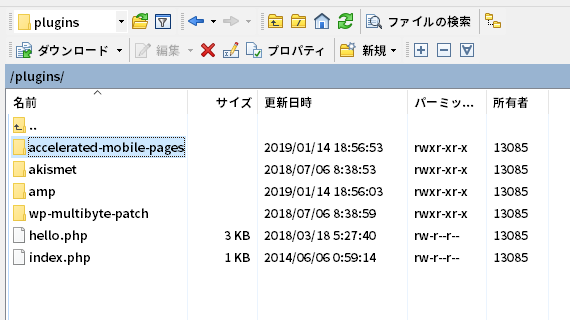
今回エラーとなったプラグイン「AMP for WP – Accelerated Mobile Pages」は以下のディレクトリ(フォルダ)にありますので、これをディレクトリごと右クリックして削除します。
accelerated-mobile-pages/
※他のプラグインの場合も同様です。
※プラグインがどのディレクトリか分からない時は、更新日時を確認すると、直近に作成されたものが分かります。
これで記事やダッシュボードにアクセスできるようになります。